记录了日常使用中,配置网络、文件目录、账号管理、系统管理、文件管理、网络管理、磁盘管理等命令。
配置网络
(1)编辑ens33网卡
vi etc/sysconfig/network-scripts/ifcfg-ens33
(2)网卡内容
TYPE=Ethernet
PROXY_METHOD=none
BROWSER_ONLY=no
BOOTROTO=static
IPADDR=192.168.0.0 #ip
NETMASK=255.255.255.0 #子网掩码
GATEWAY=192.168.0.0 #网关
DEFROUTE=yes
IPV4_FAILURE_FATAL=no
IPV6INIT=yes
IPV6_AUTOCONF=yes
IPV6_DEFROUTE=yes
IPV6_FAILURE_FATAL=no
IPV6_ADDR_GEN_MOD=stable-privacy
NAME=ens33
UUID=
DEVICE=ens33
ONBOOT=true
文件和目录
根目录/
系统中的配置文件 etc
系统预设执行文件的放置目录 usr/bin usr/sbin usr
程序运行日志的存放目录 var
切换目录 cd
展示目录文件 ls-l
时间同步:设置 选项 VMware tools 开启时间同步 date 查看当前系统时间
常用特殊符号
*代替单个或多个字符串
?代替一个字符串
[a-b]用于指定范围
!排除符号,用来指定被屏蔽显示内容的部分
`命令提大夫
#注释符号
重定向
>将输入的信息直接写入目标文件或设备中,并覆盖掉之前的内容
>>以追加的方式写入
<输入重定向符号
| **管道 | ** |
将前一个命令的输出作为输入,一直到最后一个命令。
账号管理
(1)用户管理命令
权限必须要在管理员权限下,切换用户 su
创建用户 useradd (选项) 用户名
用户口令 passwd (选项) 用户名 设置密码时,不能是一个回文。
修改用户 usermod 选项 用户名
删除用户 userdel (选项) 用户名
(2)用户组管理命令
创建用户组 groupadd (选项) 用户名
修改用户组 groupmod (选项) 用户名
-g 将组id改为GID -h 显示帮助信息 -n改名为NEW_GROUP
-o 允许使用重复的GID -p 将密码改为PASSWORD -R chroot到的目录
查询用户所属组 groups 用户名
删除用户组: groupdel 用户组名
(3)管理用户组内成员
gpasswd -a user group
-a 添加用户到组
-d 删除
-A 指定管理员
-M 指定组成员
-r 删除密码
-R 限制用户登陆组
展示组成员 grep /etc/group
系统管理命令
(1)系统管理相关命令
① date [参数选项]
-d<字符串> 显示字符串所指的日期与时间,字符串前后必须加上双引号
-s<字符串> 根据字符串来设置日期与时间,字符串前后必须加上双引号
-u 显示GMT 英国格林威治时间
–help 在线帮助
–version 显示版本信息
② logname [参数选项] 显示登陆账号的信息
–help 帮助
–version 显示版本信息
③ 切换用户 su
-c 切换用户执行命令,执行完毕之后再变回原来的使用者
④ id [-g][–help][–version][用户名称] 查看当前用户的详细信息
⑤ sudo [参数选项] 提高普通用户的操作权限
-I 显示自己的权限
-u sudo -u root ls 使用root用户执行指令
-v 超出N分钟没有使用,要求再次输入密码
(2)系统进程相关命令
①top命令 实时显示process的动态(任务管理器)
-d 改变显示的更新速度
-q 没有任何延迟的显示速度
-c 切换显示模式,只显示执行档的名称/显示完整路径和名称
-S 累计模式 累计子行程的CPU time
s 安全模式
-p PID 显示指定进程的信息
结束监控的快捷键q
②ps命令 显示当前process进程信息
-A i按时系统中所有进程信息
-ef 显示系统中所有进程完整信息
-u 用户名 显示指定用户的进程信息
③kill命令 终端执行中的程序
-l<信息编号>: 若不加信息编号选项,-l参数会列出全部的信息名称
直接加程序的PID或者PGID,也可以是工作编号
-u 用户名 杀死这个用户中所有进程 killall -u 用户名
-9 强制杀死进程
| kill -9 $(ps -ef | grep 用户名) 杀死用户所有进程 |
(3)关机重启命令
①shutdown 关机
-t seconds 设定在几秒后进行关机程序
-k 不会真的关机,警告讯息传送给所有使用者
-r 关机后重新开机
-h 关机后停机 shutdown -h now
-n 强行杀掉所有程序关机
-c 取消目前进行中的关机动作
-f 关机时不进行fcsk动作(检查Linux系统)
-F 关机时强迫进行fsck动作
time 设定关机的事件
-message 传送给所有使用者的警告讯息
②reboot 重启命令
(4)防火墙设置
iptables服务
sudo sysv-rc-conf iptables on
sudo sysv-rc-conf –list iptables
sudo sysv-rc-conf –level 2345 iptables
(5)系统管理的其他命令
①Who命令 显示当前登陆系统的用户
-H 显示明细标题信息
②timedatectl命令 校正服务器时间、时区
status 显示系统的当前时间和日期
list-timezones 查看所有可用的时区
set-timezone “Asia/Shanghai” 设置本地时区
set-ntp false 禁用时间同步
set-time “2019-03-11 20:45:00” 设置时间
③Clear 清除屏幕
文件管理和编辑命令
(1)目录管理命令
①ls 列出目录
-a 显示所有文件或目录(包含隐藏)
-d 仅列出目录本身,不列出目录内的文件数据
-l 长数据串列出,包含文件的属性与权限等数据
权限 d:目录或文件夹 -表示文件
属主 属组 大小 最后一次访问时间 名称
②pwd 查看当前所在的目录
-P 效果一样
③cd [相对路径或绝对路径] 切换目录
.. 可以回退
④mkdir命令 创建目录/文件夹
mkdir [-p] 文件夹名字 创建多级文件夹
⑤rmdir 命令 删除文件夹
只能删除空文件夹
rkdir [-p] 文件夹名字 删除多级文件夹后,若上一级为空则全删除
⑥rm [选项] 文件/目录 删除目录或者文件
-I 删除前逐一询问
-f 只读文件直接删除,无需逐一确认
-r 将目录及以下文件均删除
⑦touch 创建文件
⑧cp命令 文件复制
cp [选项] 数据源 目的地
-a 复制目录时使用,保留链接、文件属性,及目录下所有内容
-d 复制时百六链接
-f 覆盖已经存在的目标文件而不给出提示
-I 覆盖文件前提示
-p 同时复制修改时间和访问权限
-r/R 复制目录下所有子目录和文件
-l 不复制文件,只生成链接文件
* 表示所有文件
⑨mv命令 移动文件夹或文件 改名
mv [选项] 数据源 目的地
-i 同名文件询问是否覆盖
-f 直接覆盖不提示
(2)文件基本属性
可读r 可写w 可执行x 没有当前权限-
第1位:d 目录 -文件 l为链接文档
第2-4位:属主权限
第5-7位:属组权限
第8-10位: 其他用户权限
①chgrp命令 更改属组
-v 增加提示语句
chgrp -v root aaa 将aaa的属组改为root
②chown命令 更改属组和属主
-R 处理指定目录及目录下所有文件
chown -r root:root aaa 讲aaa文件夹和里面所有的属主和属组改为root
③chmod命令 修改属主、属组、其他用户权限
数字权限 r4 w2 x1 无权限0
rwx=4+2+1=7
chmod [参数选项] 数字权限 文件或目录
-R 对所有进行变更权限
符号权限
chmod [参数选项] 符号权限 文件或目录
user 属主权限 u
group 属组权限 g
others 其他权限 o
全部身份 a
+加入 -出去 =设定
chmod u=rwx,g=rx,o=r a.txt
(3)文件管理
①touch命令
touch [参数选项] 文件名 不存在就创建,存在修改时间属性
查看文件属性 stat 文件名
touch a{1..10}.txt 批量创建空文件
②vi/vim编辑器
vi 只能编辑文本内容,不能对字体段落进行排版 不支持鼠标操作 没有菜单 只有命令
vim 从vi发展出来的文本编辑器 优于代码补全、编译及错误跳转等编程功能
vi/vim的三种模式:阅读(命令模式),编辑(编辑模式),保存(末行模式)
i:从命令模式进入编辑模式
Esc:从编辑模式退出命令模式
“:”冒号:从命令模式进入末行模式
两下Esc:从末行模式进入命令模式
1) 打开和新建文件
vim 文件名 存在则打开 不存在则创建临时文件,保存后会新建
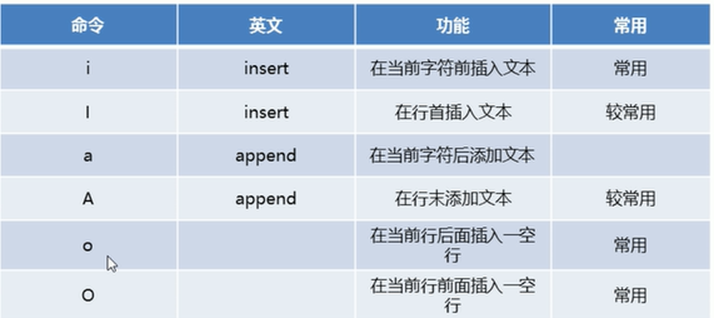
1) 末行模式保存文件
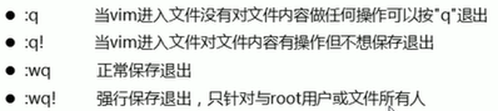
Ctrl+u 向上翻半页。
Ctrl+d 向下翻页。
Ctrl+g 显示光标所在位置的行号和文件的总行数。
nG 光标跳到文件的第n行行首。
G 光标跳到文件最后一行。
:5回车 光标跳到第5行。
:n回车 光标跳到第n行。
0 光标跳到当前行的行首。
$ 光标跳到当前行的行尾。
w 光标跳到下个单词的开头。
b 光标跳到上个单词的开头。
e 光标跳到本单词的尾部。
x 每按一次,删除光标所在位置的一个字符。
nx 如”3x”表示删除光标所在位置开始的3个字符。
dw 删除光标所在位置到本单词结尾的字符。
D 删除本行光标所在位置后面全部的内容。
dd 删除光标所在位置的一行。
ndd 如”3dd”表示删除光标所在位置开始的3行。
yy 将光标所在位置的一行复制到缓冲区。
nyy 将光标所在位置的n行复制到缓冲区。
p 将缓冲区里的内容粘贴到光标所在位置。
r 替换光标所在位置的一个字符 replace。
R 从光标所在位置开始替换,直到按下”Esc”。
cw 从光标所在位置开始替换单词,直到按下”Esc”。
u 撤销命令,可多次撤销。
J 把当前行的下一行接到当前行的尾部。
/abcd 在当前打开的文件中查找“abcd”文本内容。
n 查找下一个。
N 查找上一下。
. 重复执行上一次执行的vi命令。
~ 对光标当前所在的位置的字符进行大小写转换。
列操作
Ctrl+V 光标上或下 大写的I 输入内容 Esc
③其他命令
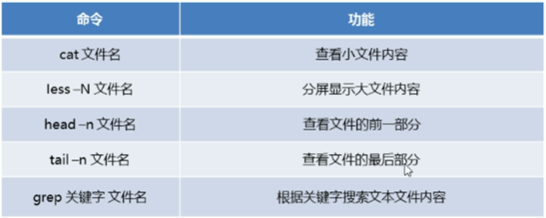
cat -N 显示行号
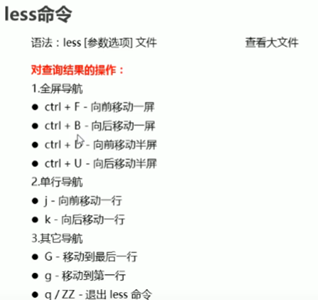
④tail [参数选项] 文件 查看文件的最后部分

tail -f 动态显示 ctrl+c退出
⑤grep [参数选项] 关键字 文件 根据关键词,搜索文本文件内容

-c 查找进程个数
⑥vim定位行
vim 文件名 行数 查看文件并定位到具体行数
异常处理 异常退出时,在磁盘上可能保存有交换文件 删除后可正常访问
⑦echo 命令
echo字符串 展示文本
echo 字符串 > 文件名 将字符串写到文件中(覆盖文件中内容)
echo 字符串 » 文件名 将字符串写到文件中(不覆盖文件中内容)
cat 不存在的目录 &» error.log 将命令的失败结果追加到error.log文件的后面
⑧软连接(快捷方式)
ln -s 文件路径 快捷方式名
⑨find 查找命令
find [参数选项] <指定目录> <指定条件> <指定内容> 在指定目录下查找文件

示例:
从/tmp目录开始搜索,把全部的*.c文件显示出来。
find /tmp -name *.c -print
从当前工作目录开始搜索,把全部的*.c文件显示出来。
find . -name *.c -print
(4)压缩命令 gzip gunzip
① gzip [参数选项] [文件] 压缩文件 *压缩所有文件
-dv 解压文件并列出详细信息
② gunzip [参数选项] [文件] 解压文件
③ tar [必要参数] [选择参数] [文件] 打包、压缩和解压(文件/文件夹)

④ zip命令
zip [必要参数][选择参数][文件] 压缩
-q 不显示指令执行过程
-r 递归处理,将指定目录下的所有文件和子目录一并处理
Zip -q -r aaa.zip aaa
⑤ unzip命令
⑥rpm命令 管理程序
只能安装已经下载到本地机器上的rpm包
(5) yum命令
查找安装下载卸载命令

-y 若需确认 一致确定
更改yum源
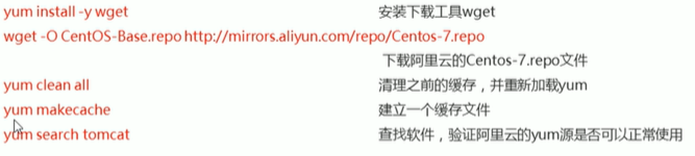
(6)统计文本文件的行数、单词数和字节数
wc 文件名
示例:
统计当前工作目录处book2*.c文件的行数、单词数和字节数。
wc book2*.c
网络管理
(1)Ifconfig命令
用于显示或配置网络设备的命令
网卡 down 关闭网卡
网卡 up 打开网卡
网卡 ip 配置ip地址
网卡 ip +netmask 掩码 配置ip地址和子网掩码
域名解析测试nslookup
测试网络状态 ping
traceroute命令查看数据包经过的路由路径
(2)ping命令 检测是否与主机联通
ping 网址 检测联通
ping -c 2 网址 联通次数
(3)netstat命令 显示网络状态
显示活动的tcp连接、计算机侦听端口、以太网统计信息等
-a 显示所有连线中的socket
-i 显示网卡列表
(4)网络配置工具ip
Ip [OPTIONS] OBJECT [COMMAND[ARGUMENTS]]
-V打印iproute信息
-r 将ip地址转换成域名
-s:输出详细结果
Command指令:add添加delete删除lis/show列表help帮助
(5)ftp访问命令
ftp [-dignv] [主机名称ip地址]
-d显示详细指令执行过程
-g关闭本地主机文件名称
-I 关闭互动模式,不询问任何问题
-n不使用自动登录
-v显示指令执行过程。
ftp内部指令
ls列出当前目录
cd在远程机上改变工作目录
lcd在本地机上改变工作目录
close终止当前的ftp会话
hash每次传输玩数据缓冲区中的数据后就显示一个#号
get(mget)从远程机传送指定文件到本地机
put(mput)从本地机传送指定文件到远程机
quit断开与远程机的连接,并退出ftp
(6)wget命令行下载工具
wget [参数] [URL地址]
-O 把文档写到FILE文件中
-c 接着下载没下载完的文件
磁盘管理方法
(1)磁盘分区命令 fdisk[参数]
-b<分区大小>:指定每个分区的大小
-l:列出指定的外围设备的分区情况。
-s<分区编号>:将指定的分区大小输出到标准输出上,单位为区块。
-u:搭配”-l”参数列表,会用分区数目取代柱面数目,来表示每个分区的起始地址。
(2)建立文件系统命令 mkfs
mkfs [参数] [-t 文件系统类型] [分区名称]
fs:指定建立文件系统时的参数。
-v:显示版本信息和详细的使用方法。
-V:显示版本信息和简要的使用方法,主要用于测试。
(3)设置交换分区命令 mkswap
Mkswap [参数] [设备或分区名称] [交换分区大小]
-c:在建立交换分区前,检查块设备是否有损坏,如果有,打印出来。
-f:在SPARC机器上建立交换分区时使用
-v0:建立旧式的交换分区。
-v1:建立新式的交换分区
(4)显示磁盘信息命令 df
df [参数] [设备或区块]
-a:包含全部的文件系统
(5)显示目录的容量 du
du [参数] [目标目录]
-a:显示目录中所有文件的大小
(6)挂载与卸载分区
mount命令操作
mount [参数] -t [类型] [设备名称] [目的地目录]
-V:显示程序版本
-h:显示辅助信息
-a:将/etc/fstab中定义的所有档案系统挂上
-F:为每一个mount动作产生一个行程负责执行,加快挂载速度。
-f:用来除错,不执行实际动作,而是模拟。
Git命令
(1)初始化
使用git init对当前目录进行初始化,会生成./git隐藏文件。
(2)增加与提交
git add “文件” 将目标文件添加到git仓库
git commit -m “本次提交说明” 提交本次更改
(3)版本管理
git status命令可以让我们时刻掌握仓库当前的状态
git diff顾名思义就是查看difference
git log命令显示从最近到最远的提交日志 加上–pretty=oneline参数简化显示信息
git reset –hard HEAD~n 回退n版
git reset –hard 1094a 也可以直接输入序号,回退指定版本
git reflog用来记录你的每一次命令
git checkout – file 让这个文件回到最近一次git commit或git add时的状态
git rm 在版本库中删除对应文件
(4)远程仓库
git remote add origin [email protected]:michaelliao/learngit.git
git push origin master 推送到仓库
git clone [email protected]:michaelliao/gitskills.git 克隆库到本地
(5)其他
tmux new -s roclinux -s是 session 的缩写,顾名思义,我们启动了一个全新的 tmux 会话(tmux session),并且把这个会话起名叫作 roclinux
按 Ctrl-B 组合键+n 切换窗口
按 Ctrl-B 组合键+c 增加窗口
按 Ctrl-B 组合键+d 退出窗口
Tmux ls 展示存在的窗口
Tmux a -t reclinux 返回窗口
启动一个新的tmux会话:
tmux
以指定名称启动一个新的tmux会话:
tmux new -s session_name
列出现有的tmux会话:
tmux ls
进入指定的tmux会话:
tmux attach-session -t session_name
以只读模式进入指定的tmux会话:
tmux attach-session -t session_name -r
分离当前的tmux会话:
tmux detach
在当前tmux会话中创建一个新的窗口:
Ctrl-b c
关闭当前的tmux窗口:
Ctrl-d
将当前的tmux窗口重命名:
Ctrl-b ,
在不同的窗口之间切换:
Ctrl-b n
(下一个窗口)、
Ctrl-b p
(上一个窗口)
在tmux窗口中水平分割窗格:
Ctrl-b %
在tmux窗口中垂直分割窗格:
Ctrl-b “
在tmux窗格之间移动:
Ctrl-b ↑
Ctrl-b ↓
Ctrl-b ←
Ctrl-b →
改变窗格的大小:
Ctrl-b Alt-↑
Ctrl-b Alt-↓
Ctrl-b Alt-←
Ctrl-b Alt-→
显示当前tmux会话状态栏:
Ctrl-b t
显示所有tmux快捷键:
Ctrl-b ?
文档信息
- 本文作者:Xiangxu
- 本文链接:http://blog.xxsay.online/2023/03/09/Linux-Command/
- 版权声明:自由转载-非商用-非衍生-保持署名(创意共享3.0许可证)
